Настройка на Wi-Fi рутер TP-Link Archer C20 (AC750)

- 2008
- 26
- Randall Lind
Настройка на Wi-Fi рутер TP-Link Archer C20 (AC750)
Днес ще конфигурираме маршрутизатора TP-Link Archer C20. Това е двулентов Wi-Fi рутер, който по отношение на техническите характеристики и цената е много подобна на модела Archer C20i. Това са почти едни и същи устройства, само в различни случаи. Що се отнася до процеса на настройка, тогава тук всичко е просто. Ще разгледаме настройката на рутера през контролния панел. Можете също да настроите рутер от смартфон или таблет. Чрез браузъра, като от компютъра или чрез приложението TP-Link Tether.

Исках да конфигурирам този рутер чрез бързи настройки, където можете да стъпите по стъпка по стъпка по стъпка по стъпка (връзка с доставчика, конфигуриране на Wi-Fi мрежа), но не успях. Щом приключих с настройките, имаше грешка, че не зададох параметри за свързване към интернет чрез 3G/4G модем. Но в процеса на настройка изключих този елемент, тъй като нямам модем.
В моя случай настройките на играча бяха веднага на английски. На официалния уебсайт има фърмуер на руски. След актуализиране на фърмуера, контролният панел стана по -разбираем. Настройване толкова по -лесно. Ако искате, можете веднага да актуализирате фърмуера на рутера. Самият процес на актуализиране не се различаваше от другите модели tp-link. Следователно можете да гледате тази инструкция. И ако няма желание да направите това, тогава можете да конфигурирате в английската версия. Вярно е, че последната актуализация добави много нови възможности и подобрения. Например, поддръжка за 3G/4G модеми.
Свързване на маршрутизатора TP-Link Archer C20
Всичко тук е според стандартната схема. Първо свързваме рутера към мрежата и го включваме така, че индикаторите на предния панел да светят нагоре. Освен това, в интернет порта (той е син), свързваме кабела от нашия интернет доставчик или от ADSL модема.
Ако искате да конфигурирате рутер чрез мрежов кабел, като го свържете към компютър или лаптоп, вземете мрежовия кабел, който идва с него, и свържете компютъра към рутера. Ако е възможно, тогава ви съветвам да конфигурирате точно чрез кабел. Толкова надежден и можете да избегнете много неразбираеми моменти.
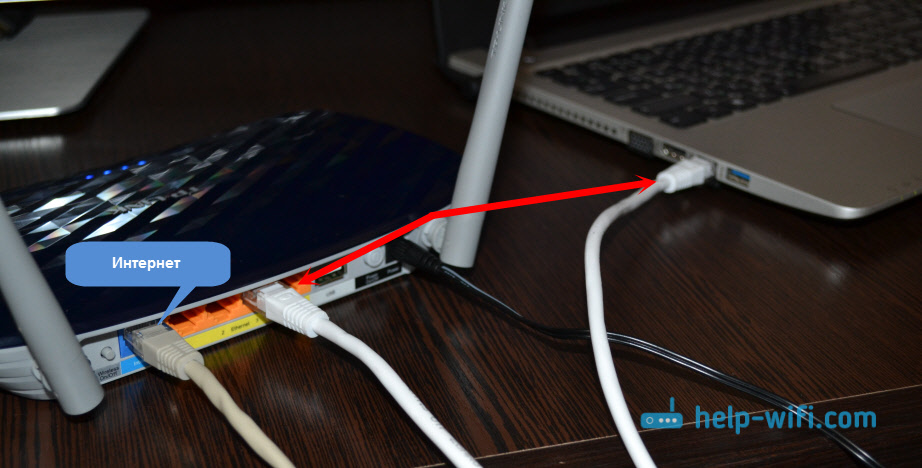
Ако искате, можете да се свържете с Wi-Fi рутера. След като включите, вашите устройства трябва да намерят Wi-Fi мрежа с името на фабриката. За да се свържете с тази мрежа, трябва да използвате парола (Pin-Code), която е посочена на стикера, отдолу на Router Archer C20. Там са посочени и стандартните имена на Wi-Fi мрежи.
Вход към контролния панел
За да отидете в настройките на маршрутизатора на TP-Link Archer C20, това е достатъчно на устройството, което е свързано с рутера, за да отворите всеки браузър и да отидете на Tplinklogin Address.Нета. Ще се появи страница за разрешение, където трябва да посочите потребителското име и паролата. По подразбиране - администратор и администратор. Адресът за въвеждане на настройките и други фабрични параметри също са посочени на стикера от долната част на рутера.
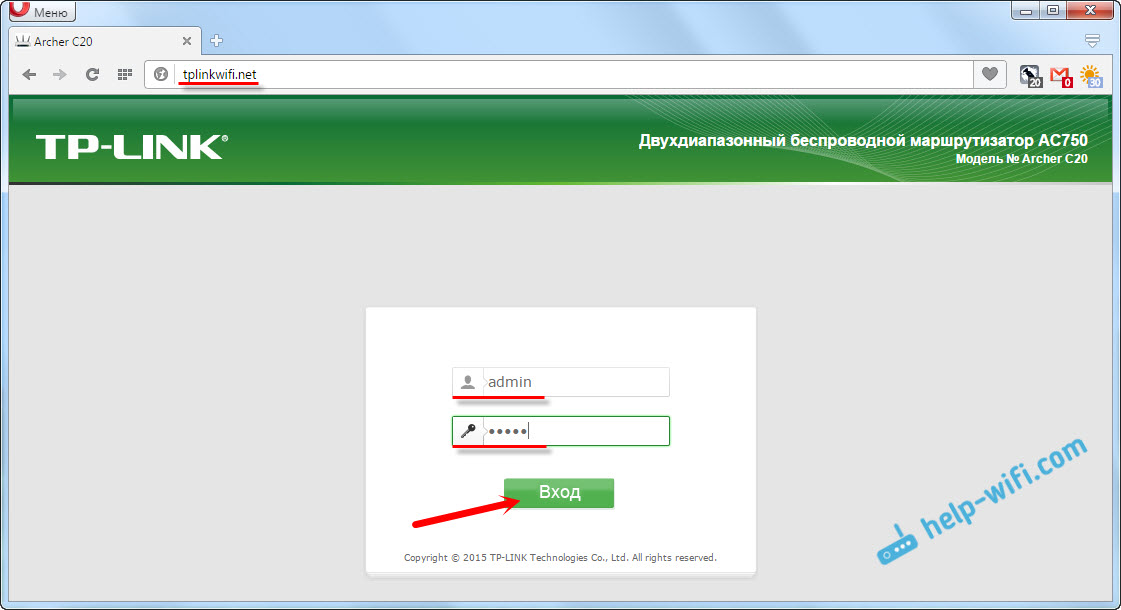
След това трябва да се отвори страница с настройките на рутера. Където ще зададем всички необходими параметри.
TP-Link Archer C20: Настройка на интернет връзката
В настройката на всеки рутер основното е да изберете правилния тип връзка с интернет и да зададете необходимите параметри. Че рутерът може да установи връзка с интернет доставчика. Тук е, повечето са изправени пред проблема, когато устройствата са свързани с рутера, но интернет не работи. Без достъп до интернет. Всичко това е именно заради грешните интернет настройки.
Преди да продължите, трябва да знаете вида на интернет връзка, който вашият интернет доставчик използва. И ако това не е "динамичен IP", тогава трябва да имате поне вход и парола. Те се дават от интернет доставчика.
В настройките отиват в раздела "Мрежата" - "WAN". Тук, на първо място, трябва да изберете типа връзка. Например имам динамичен IP. Ако имате същия метод на свързване, тогава не е необходимо да избирате нищо, той е зададен по подразбиране. И интернет вече трябва да работи през рутера, а индикаторът на рутера трябва да изгори синьо, а не оранжево. Единственият момент е, че имате "динамичен IP", тогава доставчикът може да осъществи обвързване на MAC адреса. Ако рутерът не се свързва с интернет, проверете този въпрос с доставчика.
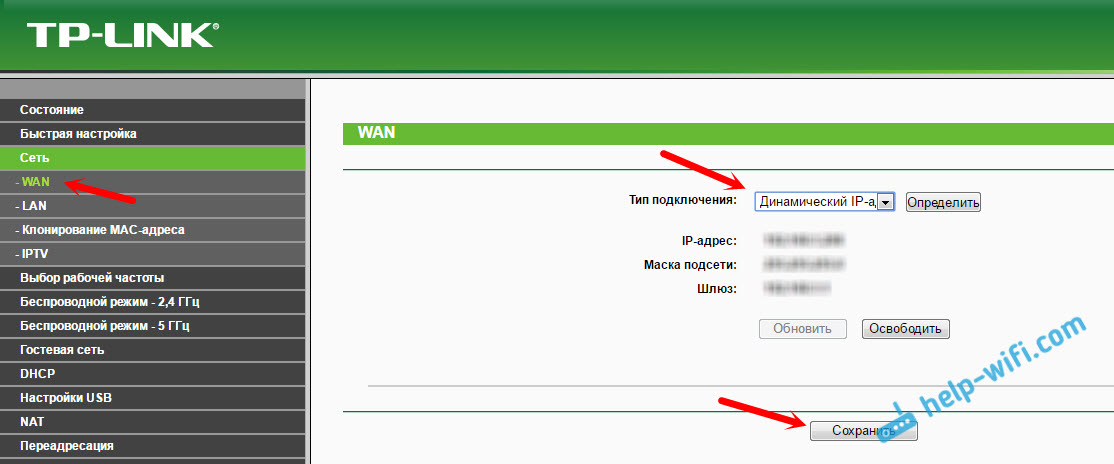
И ако имате PPPOE или L2TP, след това изберете съответния тип връзка в менюто и задайте необходимите параметри, които доставчикът ви е издал. Ако не друго, можете да се обадите в подкрепа на доставчика и да изяснете цялата информация за тях в настройката.
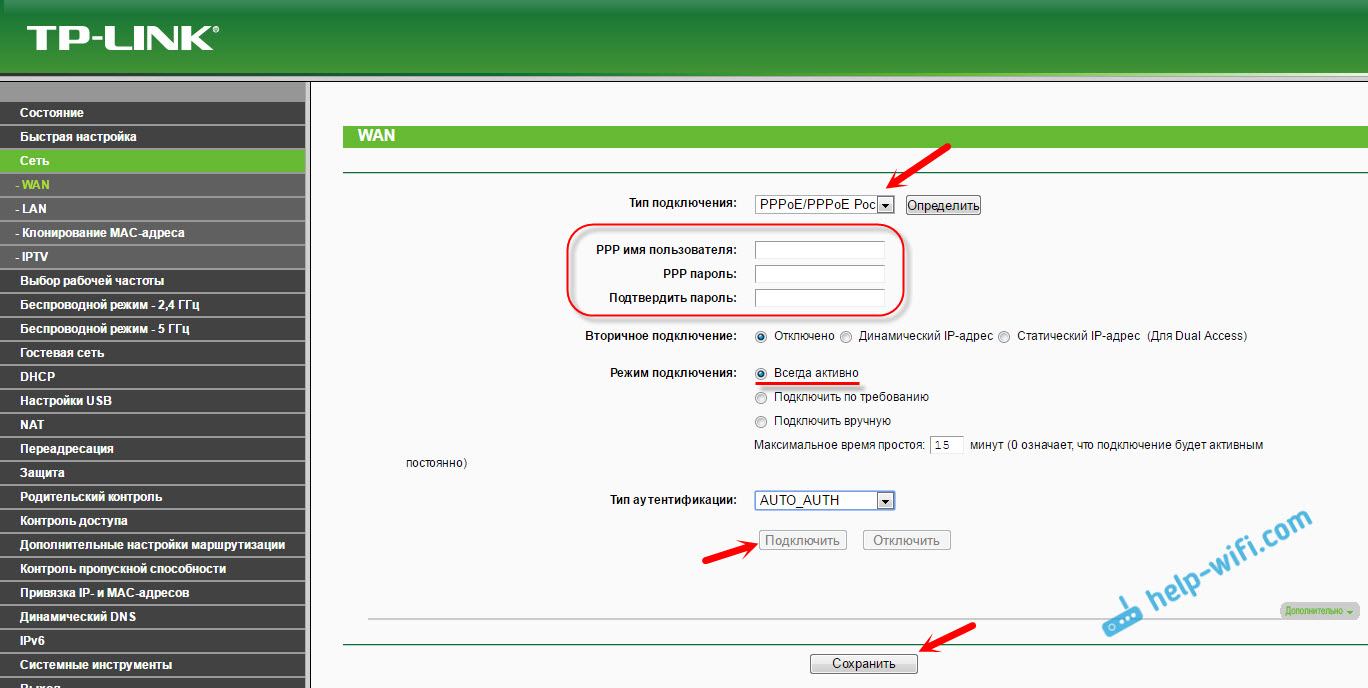
Има и бутона „Определете“, като натиснете кой, рутерът ще се опита да определи типа на вашата връзка с интернет.
Необходимо е интернет да печели чрез нашия TP-Link Archer C20. Интернет индикатор трябва да изгори синьо.
Ако не можете да конфигурирате по никакъв начин, прочетете статията: Когато настройвате рутера, пише „без достъп до интернет“ или „Limited“ и няма връзка с Интернет. Е, ако интернет вече работи, тогава можете да пристъпите към настройване на Wi-Fi мрежата.
Wi-Fi настройка и инсталиране на парола на TP-Link Archer C20
Тъй като това е двулентов рутер, той излъчва две Wi-Fi мрежи. Една на честота 2.4 GHz, а вторият за 5 GHz. Ако не се нуждаете от някаква мрежа, предлагам да отидете в раздела „Избор на избор на избор“ и да изключите мрежа. Просто премахнете отметката и запазете настройките. И можете да оставите и двете мрежи. Например, свържете старите устройства на 2.4 GHz и новите, които поддържат Wi-fi 5 GHz.
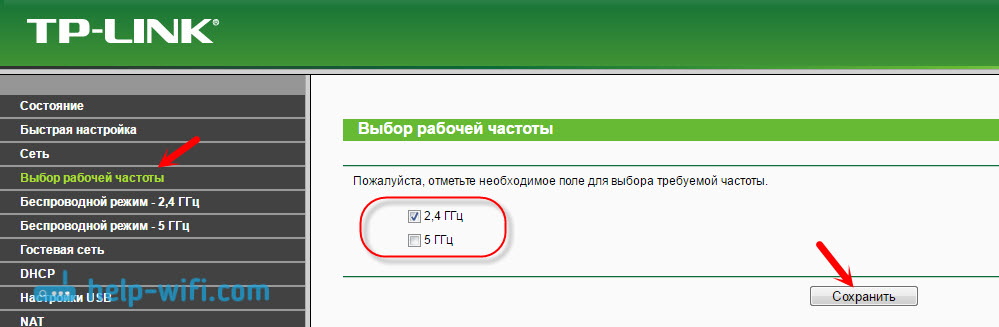
След това отиваме в раздела Wi-Fi Network, който трябва да конфигурираме. Зададохме името на мрежата и подбираме нашия регион.
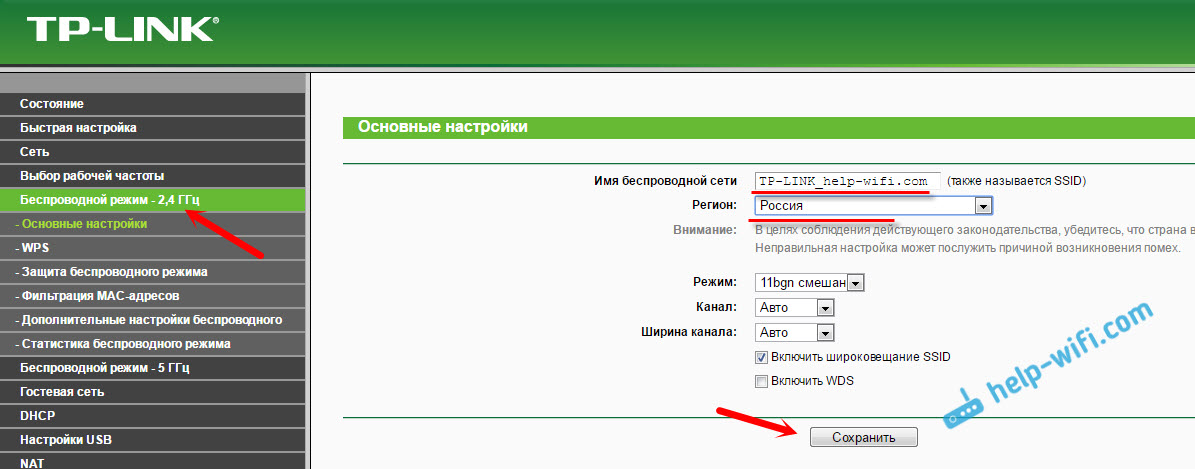
Не забравяйте да запазите настройките. Следващата стъпка е да инсталирате парола в Wi -FI мрежа. Отидете в раздела „Защита на безжичния район“. Задайте параметрите, както на екрана по -долу, и в полето „Безжична мрежа“ задайте паролата, която ще бъде използвана за свързване към вашата мрежа. Запазете настройките и рестартирайте рутера.
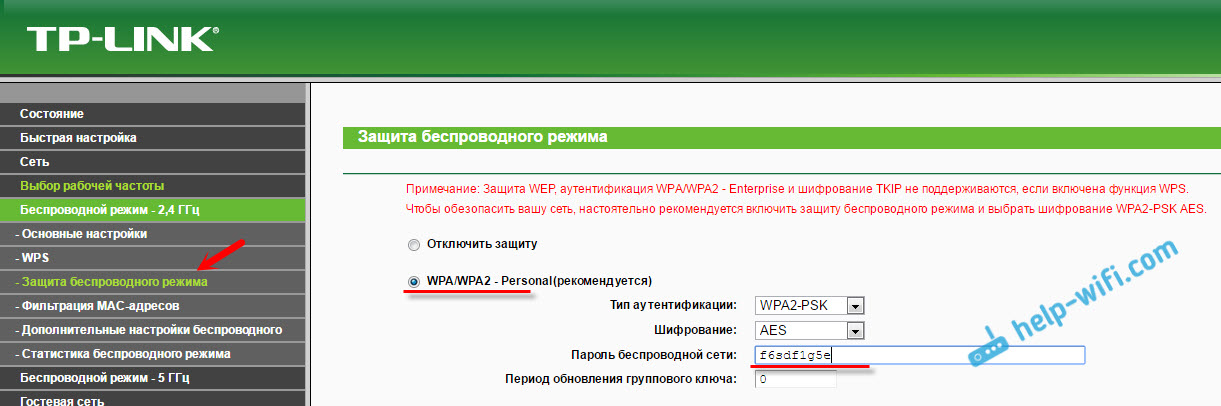
Ако сте свързвали някакви устройства към безжичната мрежа преди конфигурацията на Wi-Fi, след това след промяна на паролата и рестартиране.
Това е мястото, където е завършено настройката на безжичната мрежа.
Промяна на паролата на администратора
Горещо препоръчвам да промените паролата на административната фабрика, която се използва за защита на настройките на рутера. Можете да направите това в раздела „Системни инструменти“ - „Парола“. Просто посочете старата парола и потребителското име и нови данни. Запазете настройките.
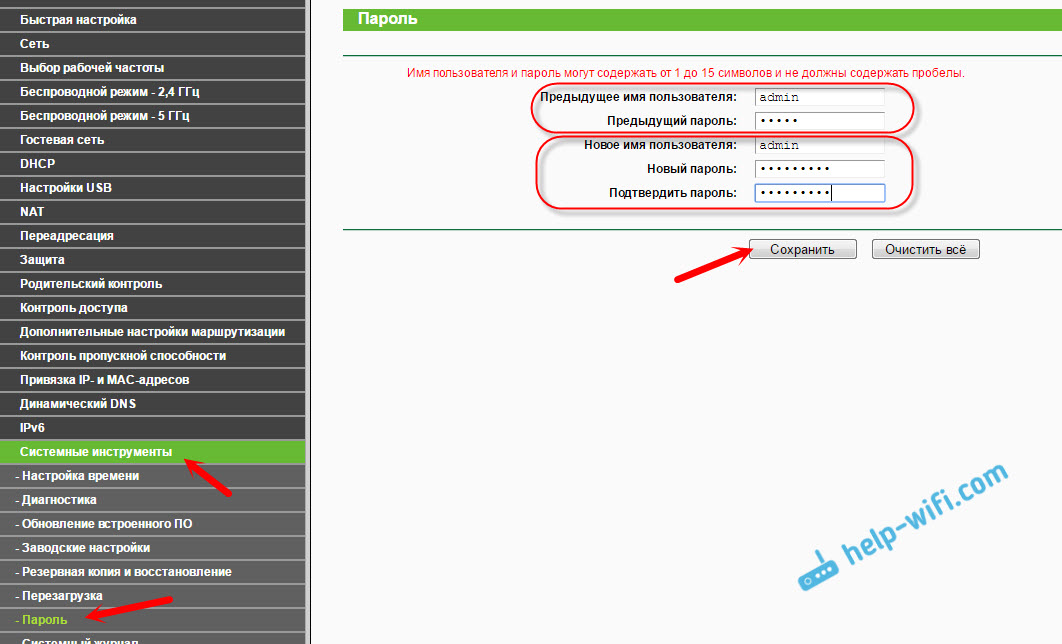
Просто се опитайте да не забравяте инсталираната парола, в противен случай не можете да отидете на контролния панел, ще трябва да нулирате настройките и отново да коригирате вашия TP-Link Archer C20.
Всичко, можете да използвате вашия рутер.
След думи
Ако имате контролен панел на руски език, тогава мисля, че ще бъде лесно да разберете настройките, които не са малко там. Тези настройки, които сме задали, са достатъчни, за да използваме рутера. Може би ще искате да конфигурирате някои други функции. Има много инструкции на нашия сайт, ако не намерите правилния, тогава попитайте в коментара, определено ще кажа.
Е, ако в процеса на настройка на маршрутизатора на TP-Link Archer C20 има някои проблеми, можете да оставите въпроси в коментарите. Въпреки че, мисля, че успяхте. Моят рутер спечели без проблеми и веднага започна да разпространява интернет. Най-добри пожелания!
- « TP-Link Archer C20 и Archer C20i Roter фърмуер
- Голяма молба за конкретно избор на рутер за нашия апартамент и устройства »

